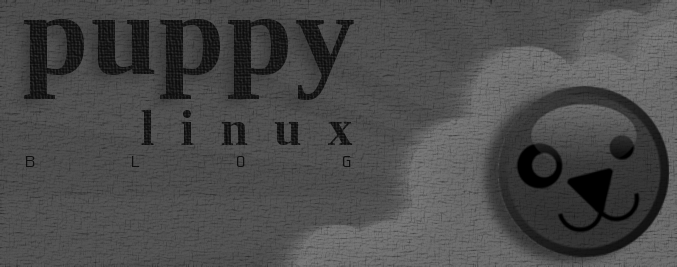Podstawowym środowiskiem jakie proponuje nam twórca puppyego jest lekkie środowisko jwm, jednak (przynajmniej jak dla mnie) mimo że jest piekielnie szybkie i może wyglądać naprawdę ładnie to jest mało praktyczne i mało "intuicyjne". Nie opłaca się też po instalacji zmieniać środowiska graficznego, zazwyczaj biblioteki środowisk się wymieszają jak i niektóre funkcję menu itd., poza tym powstanie sporo śmieci do niczego nie potrzebnych a szczeniaczek nie posiada żadnego narzędzia do ich usuwania.
Dostajemy za to gotowe dystrybucję z różnymi środowiskami do wyboru;
XFCE - ładne, praktyczne i szybkie środowisko, obecnie mój faworyt, tu wersja NOP 4.3.1, posiadam też wersję NOP 4.3.1 -r2, jeżeli ktoś jest zainteresowany to proszę pisać, wstawię ją na jakiś darmowy serwer, wstawiłem wcześniej na hotfile ale został usunięty rzekomo za naruszenie praw autorskich...;/ ;
Dostajemy za to gotowe dystrybucję z różnymi środowiskami do wyboru;
XFCE - ładne, praktyczne i szybkie środowisko, obecnie mój faworyt, tu wersja NOP 4.3.1, posiadam też wersję NOP 4.3.1 -r2, jeżeli ktoś jest zainteresowany to proszę pisać, wstawię ją na jakiś darmowy serwer, wstawiłem wcześniej na hotfile ale został usunięty rzekomo za naruszenie praw autorskich...;/ ;
OpenBox - szybki i lekki manager okien, po kilku zabiegach może wyglądać naprawdę ładnie;
LXDE - wygląda zachęcająco, testowałem tylko na liveCD ale naprawdę może się sprawdzić, szybkie i ładne zarazem;
Lighthouse - śmierdzi kde, jest lżejsze ale wygląda tragicznie jak dla mnie...
KDE - kdpup, jak dla mnie wygląda jak choinka posypana brokatem przyczepiona do monitora, rzecz gustu ale szkoda czasu jeżeli zależy nam na szybkości i płynności działania na staruszkach (i nie tylko). Samo to że iso zajmuje ponad 425 MB daje do myślenia :D
Możemy również wybierać puppyego opartego na danej dystrybucji są to jednak wciąż wersje testowe/rozwojowe;
uPup - wersja oparta na ubuntu, pozwala korzystać z paczek deb;
dPup - oparty na debianie;
MacPup - dystrybucja oparta na puppym ze środowiskiem Enlightenment e17 wystylizowanym na MAC OS, niestety nic nie mogę o nim powiedzieć ponieważ nigdy go nie testowałem... jednak chętnie posłucham opinii.
Z własnego doświadczenia powiem że wersja dpup posiadała błąd i nie zapisywały się ustawienia po restarcie, za każdym razem trzeba było konfigurować neta, ustawienia wyglądu, alse, etc, czy błąd został naprawiony - nie wiem nie instalowałem go ostatnimi czasy.
Więc jak widać jest z czego wybierać, nic tylko "wylosować" i testować ;)